Кейде техникалық тұрғысынан жақсы орындалған бағдарламалық өнімнің көрінбейтін көрінісі болады. Бұл жағдайда үшінші тарап әзірлеушілері жасаған немесе қарапайым халық шеберлері жасаған және сіздің сүйікті бағдарламаңызға лайықты визуалды дизайн бере алатын «терілер» деп аталатындар көмекке келеді.
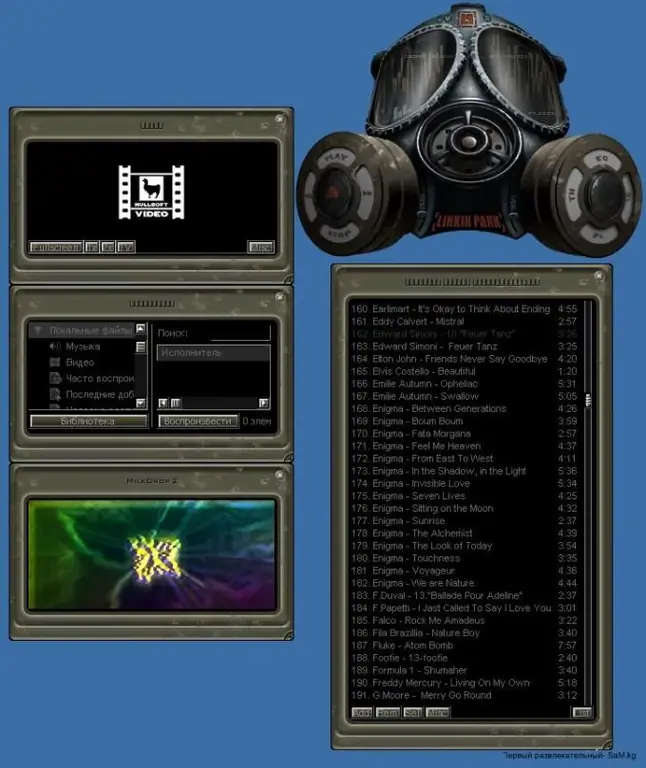
Нұсқаулық
1-қадам
Миранда. Заманауи контактілер тізімі плагинін жүктеп, C: Program files Miranda IMPlugins қалтасына салыңыз. Енді оны ескі классикалық байланыс тізімін ауыстыру үшін белсендіру қажет. Ол үшін Параметрлер> Модульдер тармағына өтіп, clist_modern.dll жанындағы құсбелгіні қойып, Қолдану және ОК батырмасын басыңыз. Қажетті мұқабаны C: Program files Miranda IMSkins қалтасына салыңыз. Бағдарламаны қайта жүктеңіз. Енді сіз Параметрлер> Дәл баптау> Тізім мұқабасына өтіп, содан кейін қажет мұқабаны таңдап, орнатыңыз.
2-қадам
Винамп. Ойнатқышты іске қосып, Alt + S пернелерін басыңыз. Пайда болған терезенің жоғарғы оң жақ бұрышында «Терілер қалтасын» басыңыз. Теріні орналастырған каталогты, содан кейін терінің өзін таңдап, содан кейін «Қолдану» батырмасын басыңыз.
3-қадам
Опера. Сіз мұқабаны жүктеп алып, орамастан C: Program files / Opera / skins қалтасына салыңыз. Содан кейін браузерді ашып, Мәзір> Құралдар тақтасы> Реттеу> Тері тармағын таңдаңыз. Әдепкі бойынша, қазірдің өзінде орнатылған мұқабалардың тізімі белсендіріледі, одан қажетін таңдап, «ОК» батырмасын басыңыз. Дегенмен, «Қосымша мұқабаларды табу» жанына нүкте қоюға болады, содан кейін төменде мұқабалардың тізімі пайда болады, оны бірден жүктеп алып, сол сияқты орнатуға болады.
4-қадам
QIP. Теріні C: Program FilesQIPSkins қалтасына жүктеңіз және ашыңыз. QIP-ке өтіп, содан кейін Параметрлер> Терілер белгішелерін басыңыз. Пайда болған тізімнен бағдарлама үшін қажетті мұқабаны таңдап, «Қолдану» батырмасын басыңыз.
5-қадам
Kaspersky антивирусы. C: ProgramFilesKasperskyLab-та Testskin қалтасын жасаңыз және оған қажетті мұқабаны орап алыңыз. Антивирусты іске қосып, Параметрлер> Қарау түймешігін басыңыз. «Альтернативті графикалық параметрлерді пайдалану» жанындағы құсбелгіні қойыңыз, «Шолу» батырмасын басыңыз, Testskin қалтасына кіріңіз, ішіндегі оралмаған мұқабаны таңдаңыз, «OK», «Apply» және «OK» батырмаларын басыңыз.






